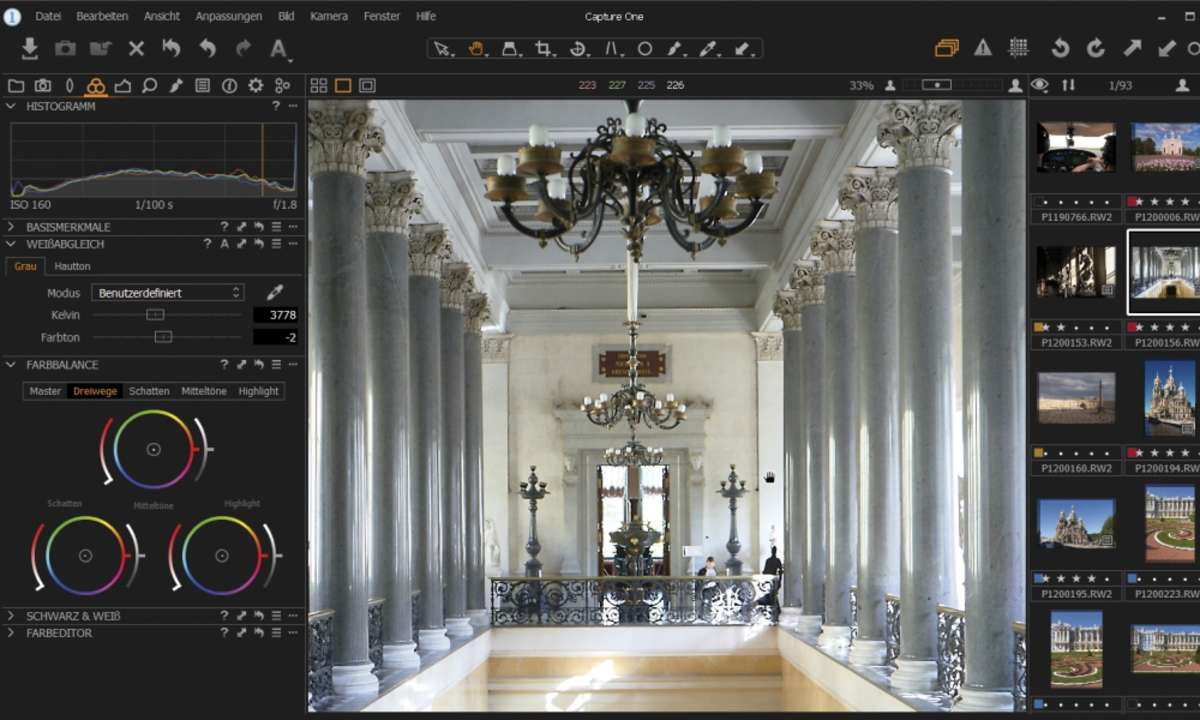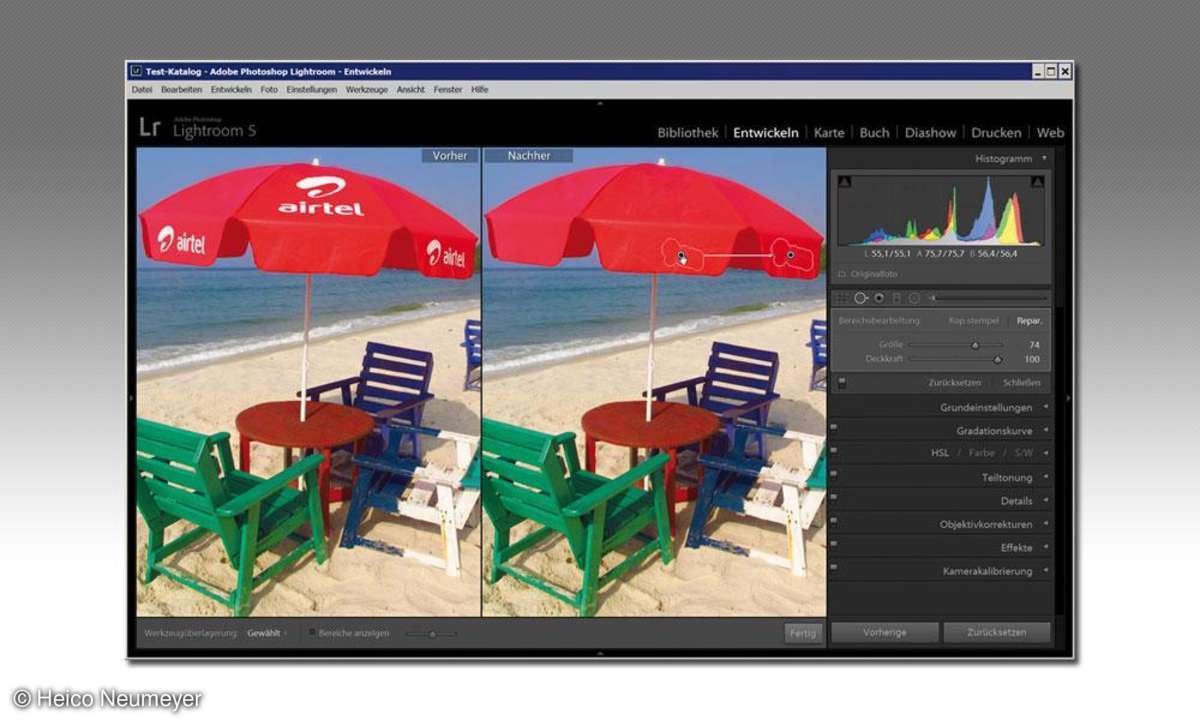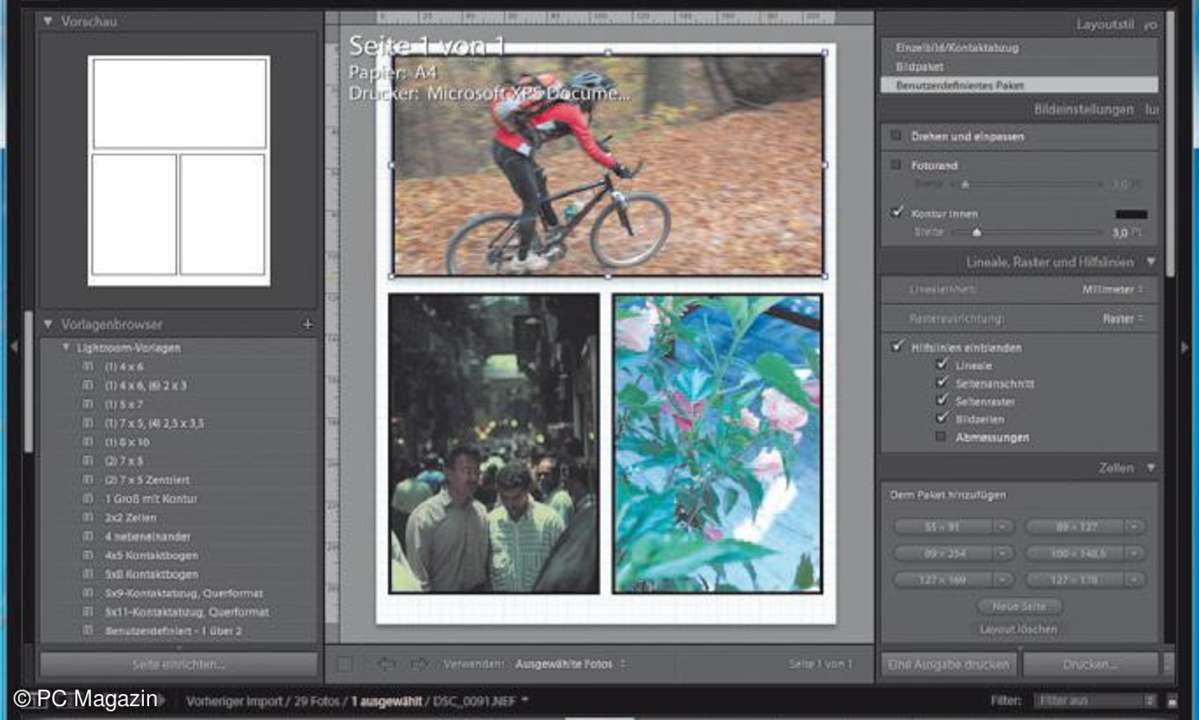RAW-Stapelverarbeitung mit Lightroom, Bridge und Capture One
Bei der RAW-Bildbearbeitung am Computer müssen Sie nicht jedes Foto einzeln anfassen – korrigieren Sie ganze Serien mit der Stapelverarbeitung.

- RAW-Stapelverarbeitung mit Lightroom, Bridge und Capture One
- RAW-Stapelverarbeitung mit Adobe Lightroom
- RAW-Stapelverarbeitung mit Adobe Bridge
- RAW-Stapelverarbeitung mit Phase One Capture One
RAW-Dateien lassen sich perfekt am PC oder am Mobilgerät korrigieren. Mehr Feinzeichnung in den Schatten, mehr Schärfe in markanten Bildregionen und tieferes Blau am Himmel – alles kein Problem. Doch wer Hunderte oder Tausende Bilder nach Hause bringt, will nicht jede Aufnahme einzeln verarzten....
RAW-Dateien lassen sich perfekt am PC oder am Mobilgerät korrigieren. Mehr Feinzeichnung in den Schatten, mehr Schärfe in markanten Bildregionen und tieferes Blau am Himmel – alles kein Problem. Doch wer Hunderte oder Tausende Bilder nach Hause bringt, will nicht jede Aufnahme einzeln verarzten.
Das ist auch gar nicht nötig: Wir zeigen Ihnen, wie Sie ganze Fotoserien in einem Rutsch aufpolieren. Bearbeiten Sie zum Beispiel mehrere Bilder parallel. Oder korrigieren Sie erst ein Foto, dann übertragen Sie diese Verbesserungen auf weitere Motive. So bearbeiten Sie nicht nur Kontrast und Helligkeit in ganzen Aufnahmereihen, sondern auch Verzerrung, Bildausschnitt und Flecken.
Lesetipp: 9 Tools für kostenlose Bildbearbeitung an PC und Mac
Wir liefern Tipps zu den beliebten Programmen Lightroom Classic und Bridge aus dem Adobe-Foto-Abo, die bei der Stapelverarbeitung glänzen. Außerdem blicken wir auf das Verfahren im Profiprogramm Capture One.
Wie Sie bequem mehrere Bilder auswählen
Sie möchten mehrere Bilder gemeinsam auswählen? Dafür bieten alle Programme die folgenden Tastaturkombinationen:
- Wählen Sie ein erstes Bild per Einzelklick aus. Beliebige weitere Fotos fügen Sie dann mit [Strg]-Klicks hinzu (am Mac mit [cmd]-Klicks).
- Wählen Sie das erste Bild einer Reihe aus und klicken Sie dann bei gedrückter [Umschalt]-Taste auf das letzte Bild der Serie. So erfassen Sie die zwei äußersten Fotos und alle Aufnahmen dazwischen.
- Per [Strg]+[A] wählen Sie alle Bilder im Ordner oderim Album aus. Per [Strg]+[D] heben Sie oft jeglicheAuswahl auf (am Mac [cmd]+[A] und [cmd]+[D]. Nutzen Sie diese Funktionen auch direkt in Dateiverzeichnissen wie dem Windows-Explorer oder im Finder am Mac.
Tipp Sie möchten sehr viele, aber nicht alle Fotos eines Ordners auswählen? Bei Lightroom, Bridge und einigen anderen geht das so: Wählen Sie zuerst genau die jenigen Schnappschüsse, die Sie gerade nicht brauchen. Dann folgt der Befehl "Bearbeiten, Auswahl umkehren".
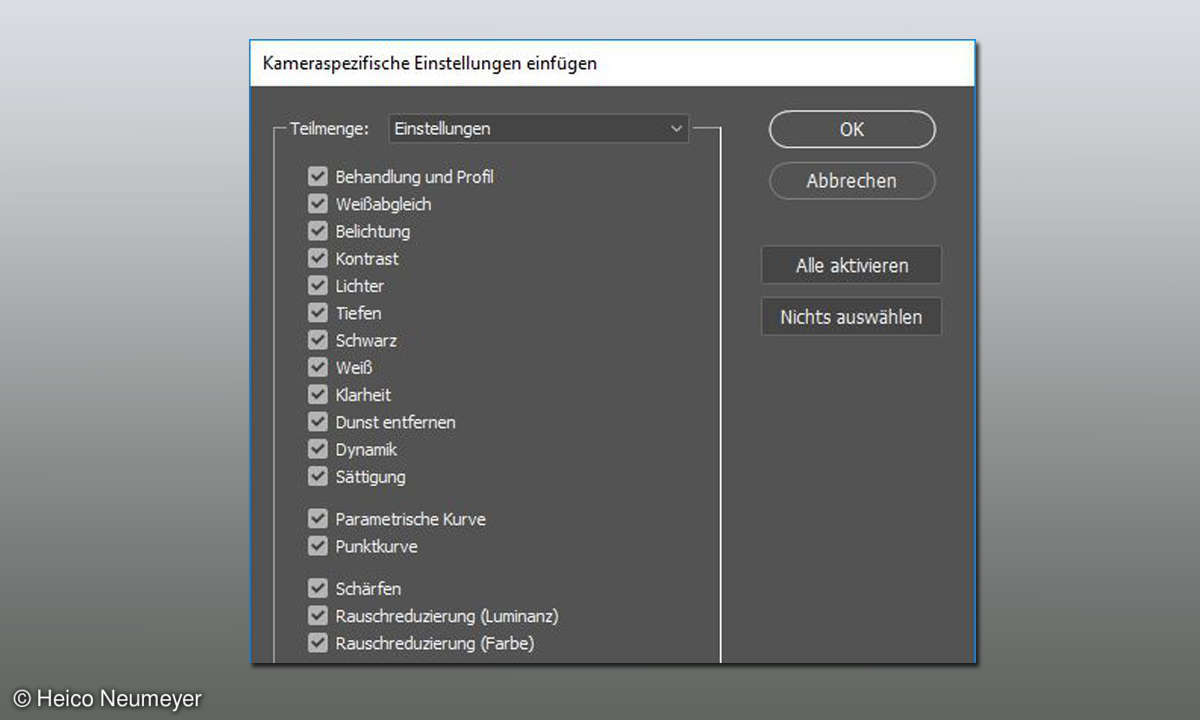
Schärfe und Rauschen automatisch
Lightroom und Bridge entrauschen und schärfen Ihre Bilder automatisch passend zu ISO-Empfindlichkeit und Kameramodell. Das spart viel Arbeit. Nur wenn Sie mit ISO-Automatik fotografieren und krumme ISO-Werte wie 2739 erhalten, funktioniert es nicht. Fotografieren Sie eine Testszene mit verschiedenen ISO-Werten. Schärfe und Rauschen eines ersten Bildes korrigieren Sie dann im "Entwickeln"-Modul von Lightroom Classic, Lightroom 5 oder 6 oder im Photoshop-RAW-Dialog. So geht‘s weiter:
Lightroom: Wählen Sie "Entwickeln, Standardeinstellungen festlegen". Dort nehmen Sie "Auf aktuelle Einstellungen aktualisieren". Korrigieren Sie die weiteren Testfotos, und wählen Sie wieder "Standardeinstellungen festlegen". Nehmen Sie "Bearbeiten, Voreinstellungen, Vorgaben". Dort klicken Sie auf "Standardeinstellungen an ISO-Wert der Kamera ausrichten". Lightroom wendet Ihre Korrekturen automatisch auf Bilder an, die mit diesem Kameramodell bei der verwendeten ISO-Empfindlichkeit entstanden.
Lesetipp: Fotosammlung verwalten - 7 Profi-Tipps
Bridge: Im Photoshop-RAW-Dialog im "Details"-Register korrigieren Sie Schärfe und Rauschen der ersten Testszene. Klicken Sie rechts oben auf das Menüsymbol, dann auf "Camera Raw- Standards", danach auf "Fertig" oder "Abbrechen". Bearbeiten Sie die anderen Testbilder ebenso. Wählen Sie in Bridge "Bearbeiten, Camera Raw-Voreinstellungen". Dort nutzen Sie die Option "Standardeinstellungen an ISO-Empfindlichkeit der Kamera ausrichten".
Tipp Nutzen Sie mehrere Gehäuse eines einzigen Kameratyps, nehmen Sie in den Voreinstellungen von Lightroom und Bridge auch noch "Standardeinstellungen an Seriennummer der Kamera ausrichten".
Neue Kameraprofile
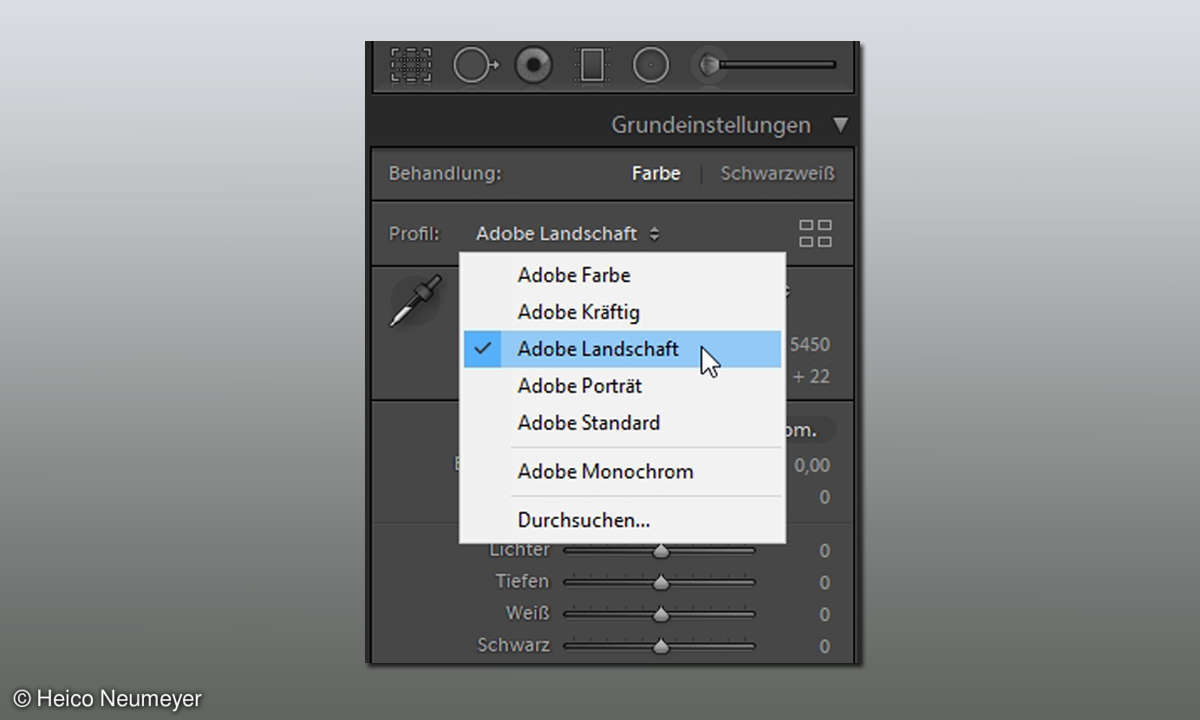
Beim letzten Update erhielten Lightroom und Photoshop neue Kameraprofile, die zudem leichter zugänglich geworden sind. Damit simulieren Sie Bildstile Ihrer Kamera – auch bei RAW-Dateien. Bisher galt bei Adobe meist das Profil "Adobe Standard" – mit relativ flauen Farben.
Nur für RAW-Fotos bietet Adobe jetzt weitere Profile wie "Kräftig", "Landschaft" und "Portrait" unabhängig von der Kamera. Sie steuern die Bildstimmung subtil, aber erkennbar, ohne dass sich Regler ändern. Man muss also nicht erst mit "Belichtung", "Kontrast" oder "Dynamik" spielen. Dazu kommen viele weitere neue Schwarzweiß- und Effektprofile, die auch mit JPEG funktionieren.
Lesetipp: Fotokalender gestalten - Von der Bildauswahl bis zum Druck
Die Bildwirkung der Effektprofile lässt sich stufenlos dämpfen und mit den anderen Lightroom-Funktionen teils nicht erreichen. Kameraprofile versteckten sich bisher im Bedienfeld "Kamerakalibrierung". Ab sofort finden Sie die Profile bei Lightroom Classic CC und im Photoshop-RAW-Dialog oben in den "Korrektur-Grundeinstellungen".
Sie sehen die Profile auf Anhieb auch im internetbasierten Lightroom CC Desktop sowie in den Mobilvarianten für Android und iOS. Die Programme präsentieren zunächst nur einige "Favoriten"-Profile. Klicken Sie neben dem "Profil"- Menü auf das Rastersymbol, sehen Sie weitere Profiluntermenüs wie "Künstlerisch" oder "Nostalgisch", und Sie legen eigene bevorzugte Profile fest.
In kleinen Miniaturen zeigt Ihnen Adobe dann auch eine Vorschau auf die Bildwirkung dieser Profile. Halten Sie den Mauszeiger über eine Miniatur, erscheint auch die große Variante bereits verändert. Adobe liefert zudem auch neue "Vorgaben" für Bildeffekte mit, und die Technik hinter den "Vorgaben" wurde auf XMP umgestellt.